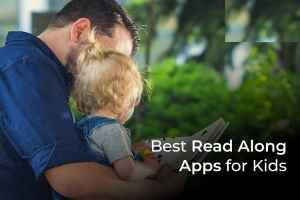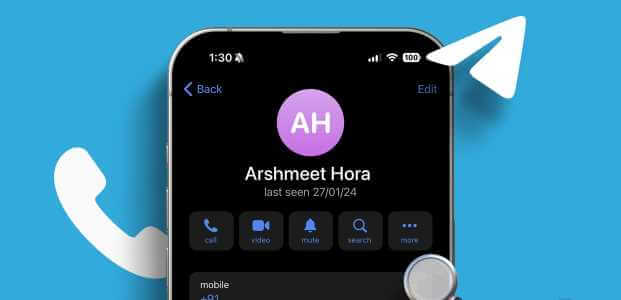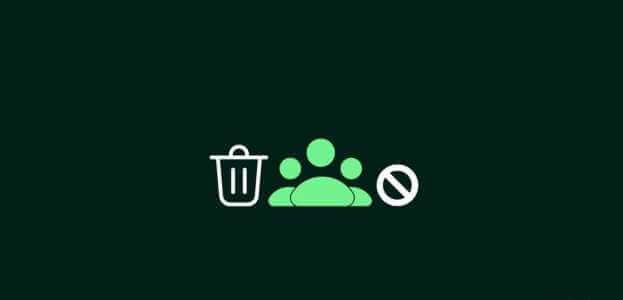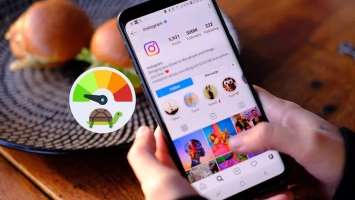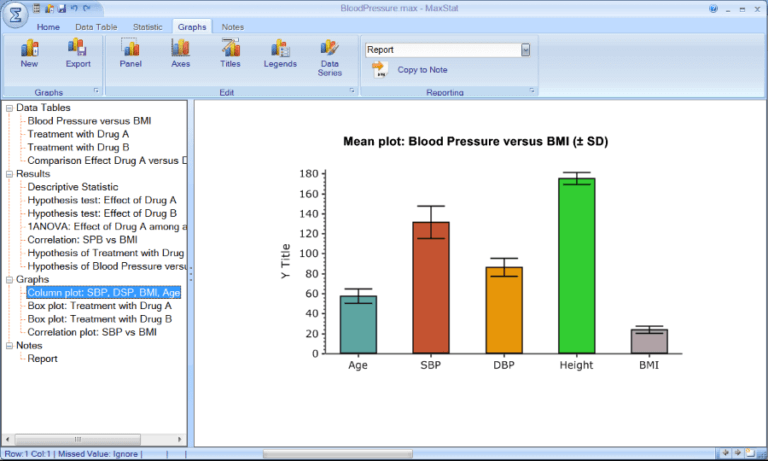Discord Det er et værktøj til stemme- og tekstchat, som spillere elsker. Du kan dele videoer og lyd og sende beskeder til dine venner, mens du spiller. Mange brugere klager dog over streamingforsinkelser. Discord Det frustrerer dem. Selv hvis internetforbindelsen er tilstrækkelig, Discord Den har en masse forsinkelser, og din ven kan høre dig tydeligt, men du hører kun en robotstemme. Nogle spil på din computer kører fint, men de virker meningsløse for brugere, der oplever langsomhed. DiscordHvis du oplever det samme problem, er du ikke alene! Vi tilbyder en perfekt guide til at hjælpe dig med at løse problemet med forsinkelser ved skærmdeling. Discord.
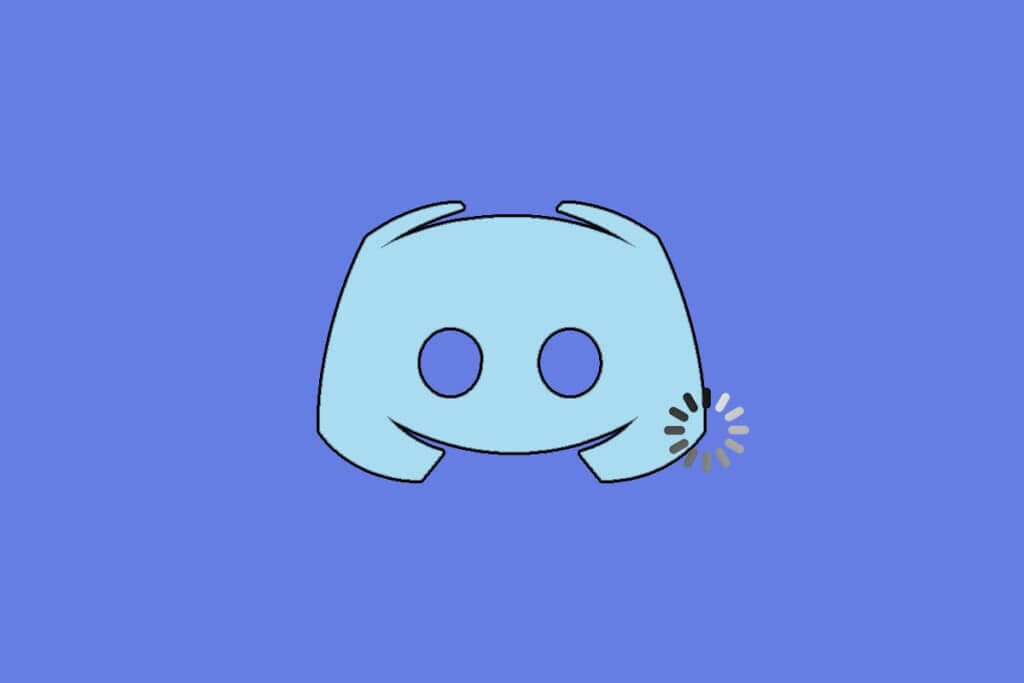
Sådan rettes Discord-skærmdelingsforsinkelse
Der er mange grunde til, at Discord kan køre langsomt. Nogle af årsagerne er anført nedenfor.
- Hvis du oplever dette problem med forsinkelse midt i spillet, kan nogle programmer, der kører i baggrunden, forårsage højt CPU-forbrug, hvilket får Discord til at halte. Rydning af baggrundsprocesser kan muligvis løse problemet med højt CPU-forbrug.
- Nogle gange vil en dårlig internetforbindelse afbryde netværksstien mellem dit spil og serveren.
- Du kan opleve betydeligt pakketab og problemer med høj ping, når du er langt fra serverplaceringen.
- Hvis dine lyd- eller grafikdrivere er forældede eller inkompatible med de seneste Discord-opdateringer, vil du opleve dette forsinkelsesproblem. Du kan opdatere dine grafikdrivere.
- Hvis dine skærmdelingsapps kører i fuldskærmstilstand, vil du støde på det nævnte problem.
- Forældet Windows OS og Discord-appen kan forårsage problemet på grund af inkompatibilitetsproblemer.
- Hvis Discord-serveren er nede, vil du heller ikke kunne få adgang til den som normalt.
- Korrupte Discord-app-cachefiler kan også forårsage dette forsinkelsesproblem.
- Forkert konfigurerede lydindstillinger kan også forårsage dette forsinkelsesproblem.
Dette afsnit har samlet en liste over metoder til at løse dette problem med forsinkelse. Metoderne er arrangeret efter alvorlighed og effekt. Følg dem i den rækkefølge for at opnå de bedste resultater på din Windows 10-computer.
Grundlæggende fejlfindingsmetoder
- Tjek din internetforbindelse: Du skal bruge en ordentlig netværksforbindelse, især hvis du streamer dine videoer online. Kør en hastighedstest som denne: SpeakEasy أو SpeedTest.net For at tjekke din internetforbindelse, skal du sætte alle igangværende opdateringer og downloads på pause og afbryde forbindelsen til andre enheder, inden du kører en hastighedstest.
- Tjek serverstatus: Når noget går galt i Discord, bør du først kontrollere, om der er et problem på serversiden. Følg trinnene for at lære, hvordan du tjekker serverstatus i Discord.
1. Besøg .ة Discord-status.
2. Tjek nu om du har Alle systemer operationelle meddelelser I hovedvinduet skal du bekræfte, at der ikke er nogen servervedligeholdelses- eller konfigurationsaktivitet fra Discord.
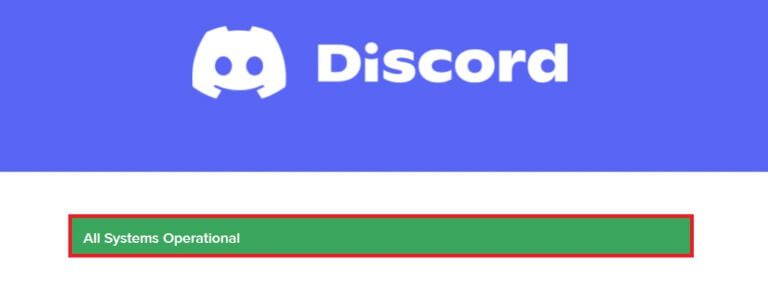
- Opdatering Discord app ved at trykke på Ctrl + R-tasterne På samme tid.
- Du kan også afslutte Discord app Igen og igen Åbn applikationen. Højreklik på Discord-ikon I systembakken og vælg Afslut Discord.
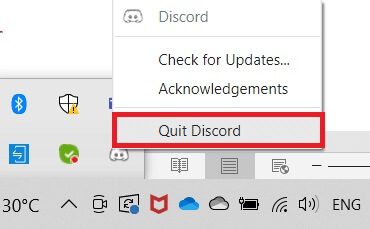
I nogle tilfælde kan du opleve langsomhed i Discord, når appen kører i fuldskærmstilstand. Minimer vinduet, eller brug appen i vinduestilstand.
Metode 1: Luk CPU-intensive programmer
Der kan være for mange applikationer, der kører i baggrunden. Dette vil optage CPU- og hukommelsesplads og dermed påvirke systemets og Discords ydeevne. Følg nedenstående trin for at lukke baggrundsopgaver og rette Discord-skærmdelingsforsinkelsen.
1. Tænd "Opgavestyring" Ved at klikke på Ctrl + Shift + Esc-tasterne sammen.
2. Søg og vælg nu Driftsopgaver Unødvendigt i baggrunden.
3. Vælg til sidst færdiggøre jobbet Som vist på billedet nedenfor.
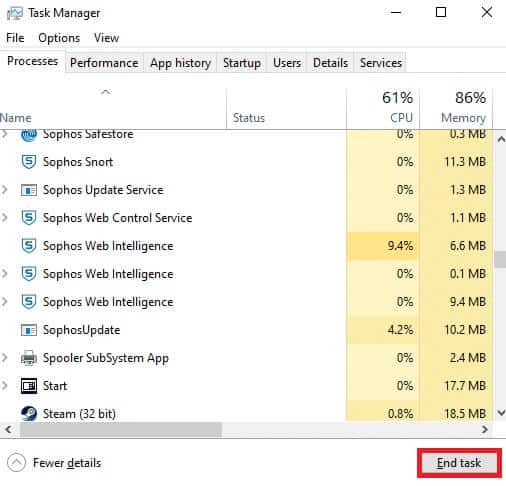
4. Genstart din computer Tjek om du kan løse problemet med forsinkelsen i Discord-skærmdelingen.
Metode 2: Kør netværksfejlfindingsværktøjet
Kørsel af Netværksfejlfinding vil løse alle netværksproblemer og optimere netværksdriften. Dette vil også løse problemet med Discord-appens forsinkelse. Her er nogle instruktioner til at køre Netværksfejlfinding på Windows 10 og rette Discord-skærmdelingsforsinkelsen.
1. Tryk på Windows -nøgleSkriv Fejlfinding af indstillinger .ي søgelinje Og åbn den.
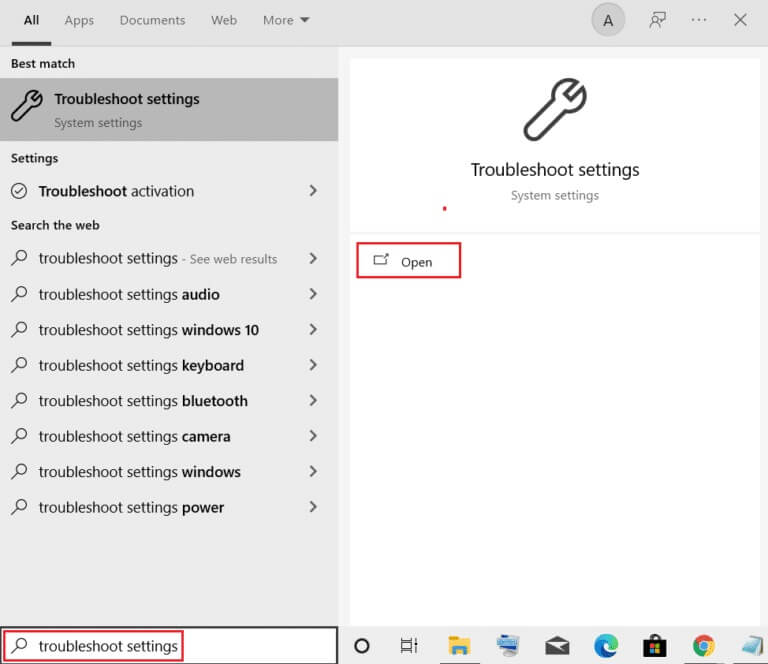
2. Klik nu Yderligere fejlfindingsværktøjer Som vist nedenfor.
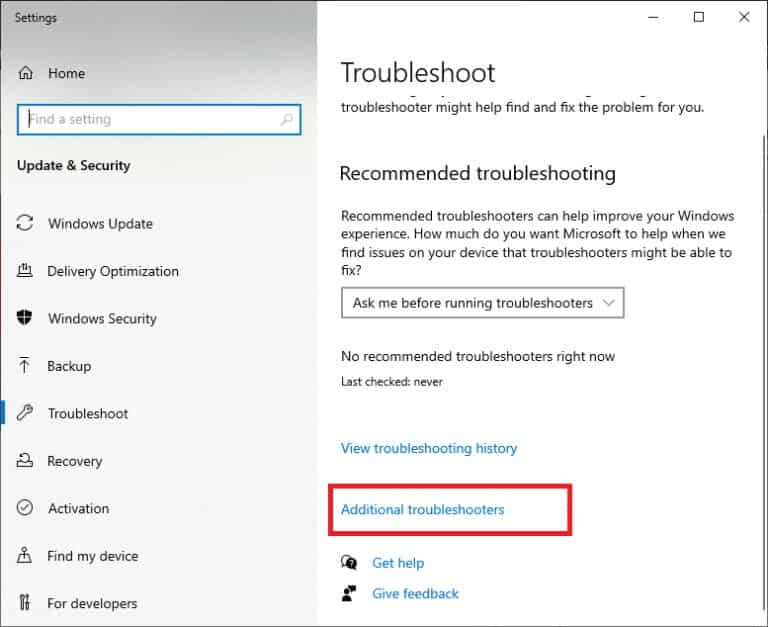
3. Vælg nu Network Adapter , som vises under Finde og løs andre problemer.
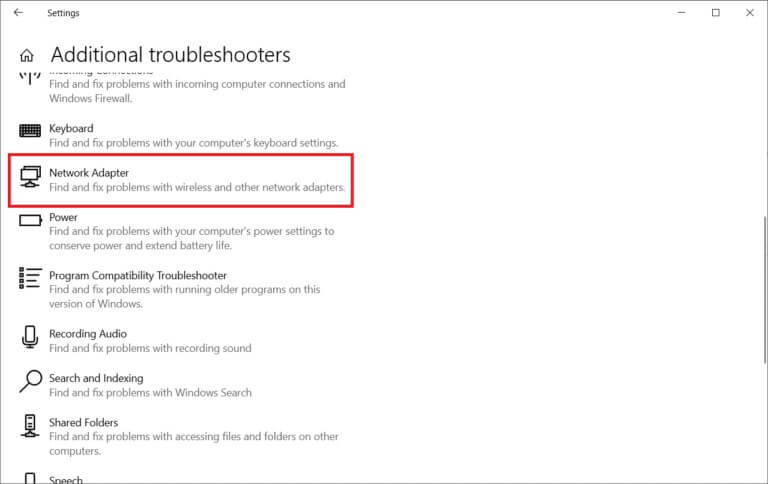
4. Vælg Kør fejlfindingen Fejlfindingsværktøjet til netværksadaptere kører nu.
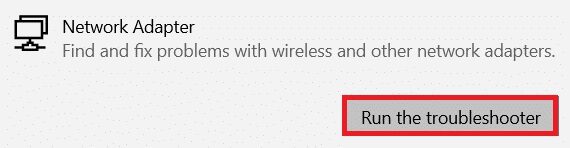
6. Vælg Alle netværkskort og klik på "næste".
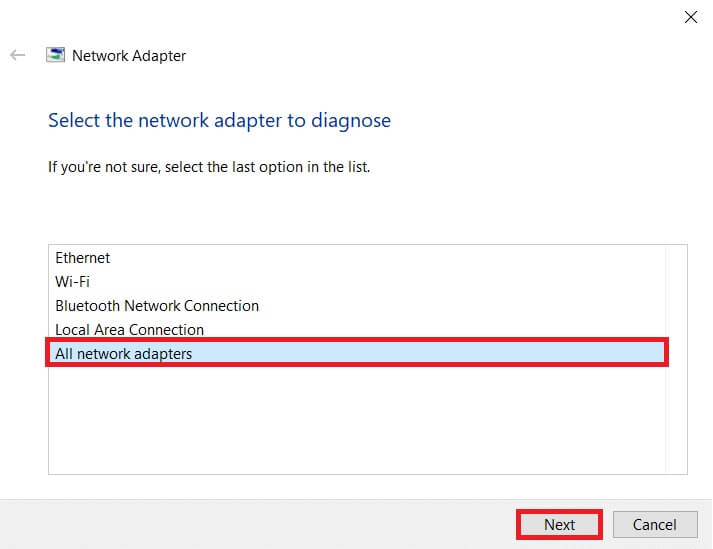
7. Hvis der er et problem, skal du klikke på "Anvend denne løsning" Følg instruktionerne i de efterfølgende prompter.
8. Endelig Genstart systemet Når alle problemerne er implementeret og løst i dit system.
Metode XNUMX: Opdater Discord
Hvis du oplever dette problem med forsinkelse, er der en lille chance for, at den seneste opdatering ikke er kompatibel med appen, og at en ny opdatering udgives for at løse problemet med Discord-streamingforsinkelsen. Installer og download derfor en opdatering for at løse problemerne, hvis en tilgængelig er tilgængelig. Sådan gør du.
1. Tryk på Windows -nøgle , Og skriv % LocalAppData% Klik på Åbn.
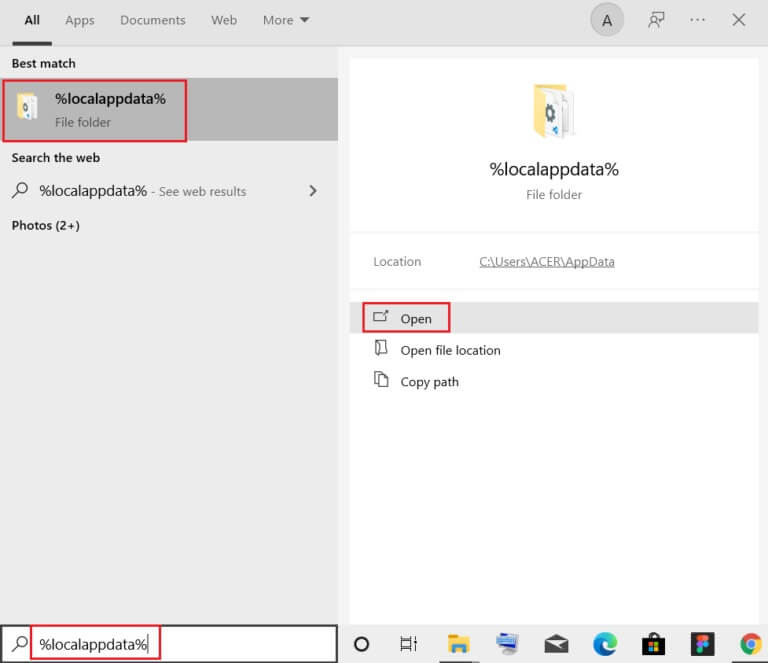
2. Åbn Topresultater og dobbeltklik på Discord-mappe at åbne den.
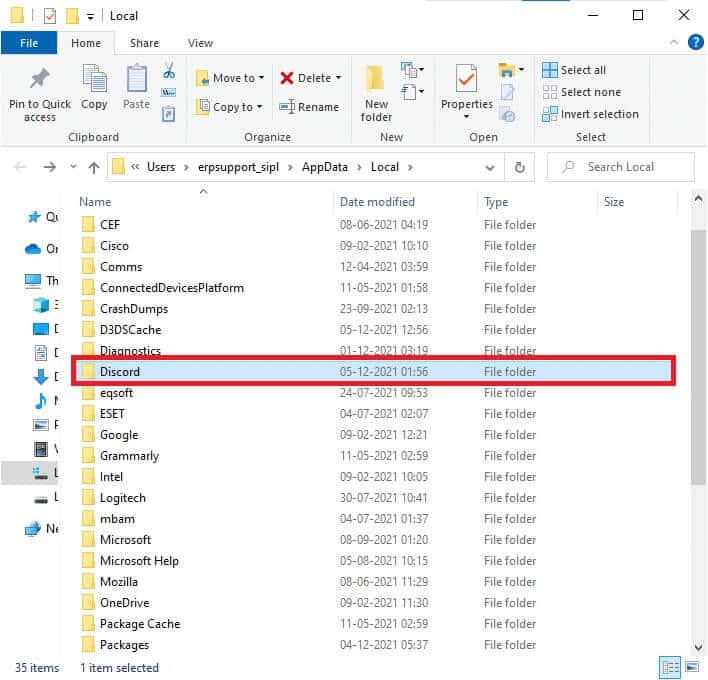
3. Dobbeltklik nu for at køre. Opdater applikation Og vent på, at processen er færdig.
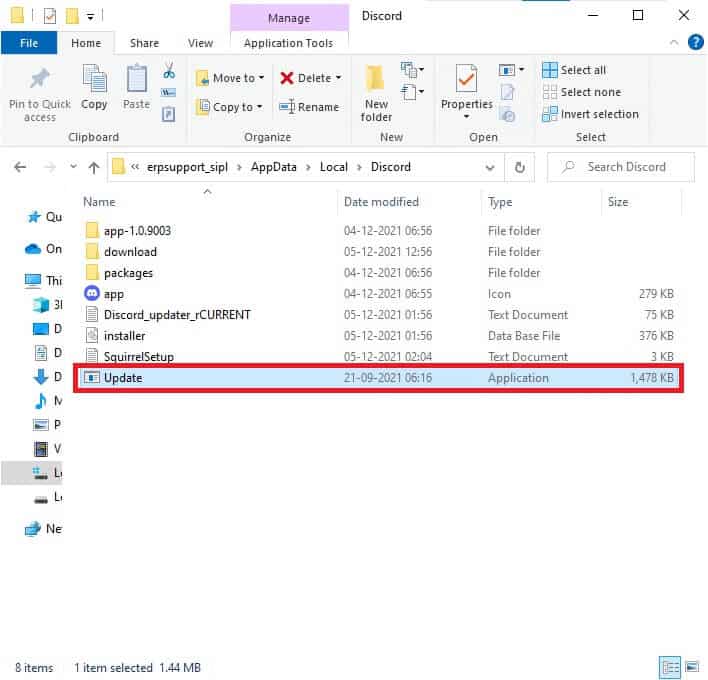
4. Endelig Genstart Discord Tjek om du har løst problemet.
Metode 4: Opdater Windows
Microsoft udgiver med jævne mellemrum opdateringer for at rette fejl på dit system. Installation af nye opdateringer vil hjælpe med at rette fejl på dit system. Hvis du bruger en ældre version af Windows, kan filerne på dit system være inkompatible med Discords filer, hvilket kan forårsage dette problem. Følg nedenstående trin for at opdatere din Windows og rette Discord-skærmdelingsforsinkelsen.
1. Tryk på Windows-tast + I Samtidig med at løbe Indstillinger.
2. Klik på boksen Opdatering og sikkerhed , som vist.
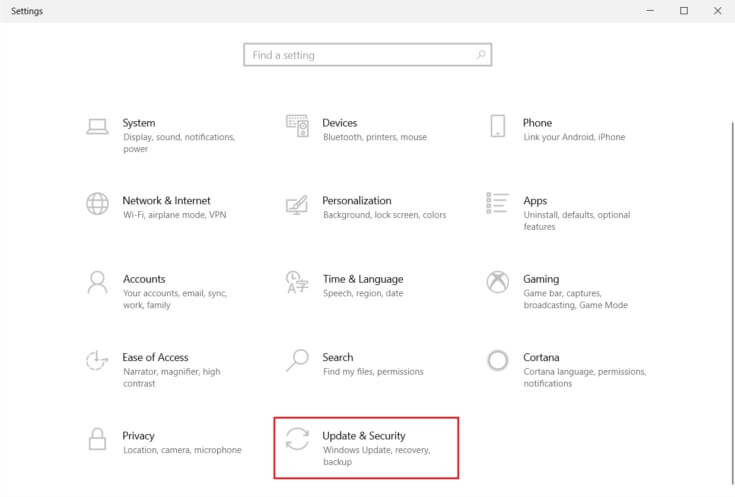
3. I fanen Windows Update , Klik Knappen Tjek efter opdateringer).
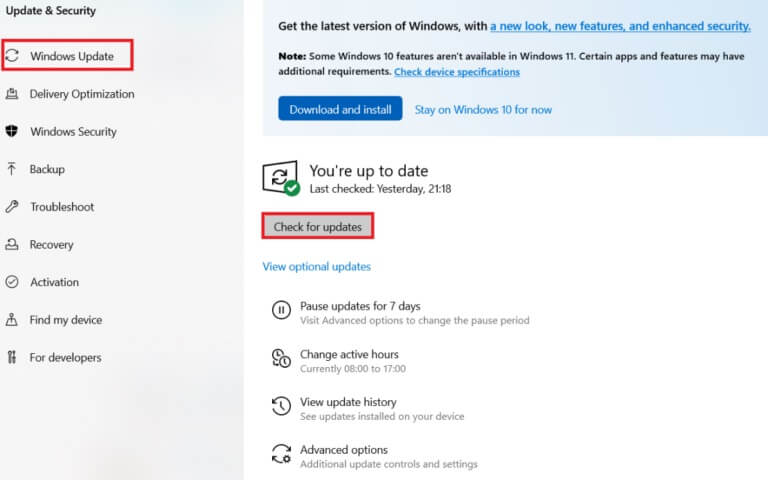
4 a. Hvis tilgængelig Ny opdatering , Klik INSTALLER NU Følg instruktionerne for at opdatere.
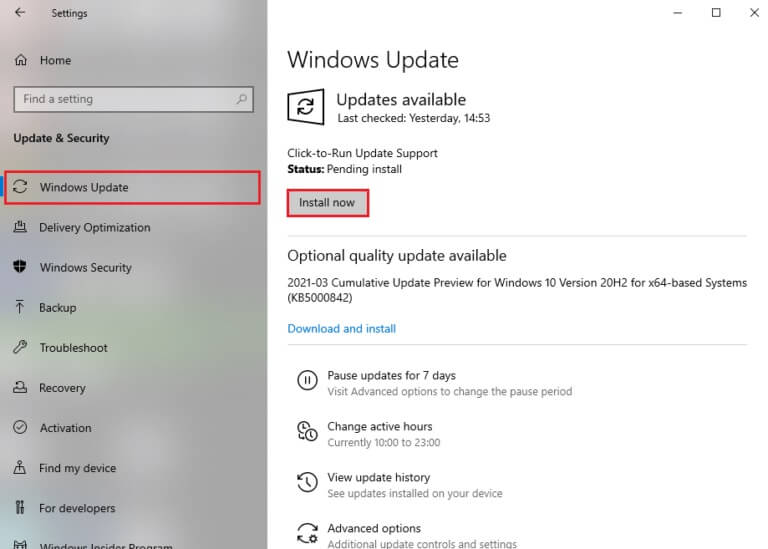
4b. Ellers, hvis Windows er opdateret, vil du se Opdateret besked.
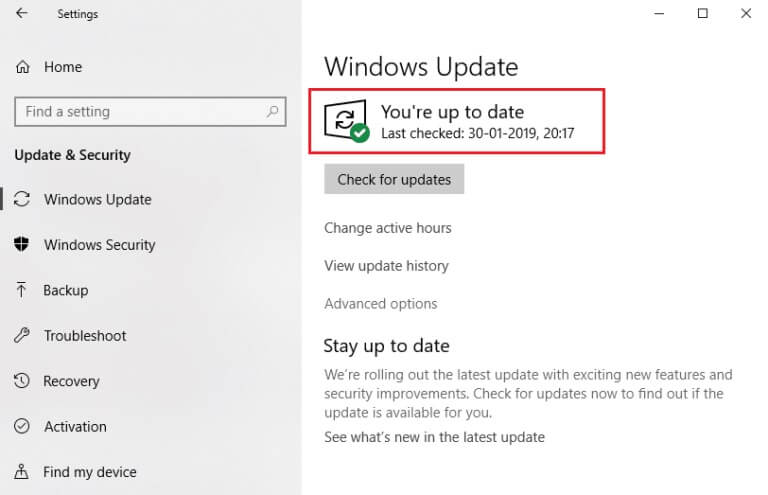
Metode 5: Slå hardwareacceleration fra (hvis relevant)
Deaktivering af hardwareacceleration vil hjælpe med at løse Discords forsinkelse. Følg nedenstående trin for at gøre det.
1. Klik på Start , Og skriv Discord , og tryk på Indtast nøgle.
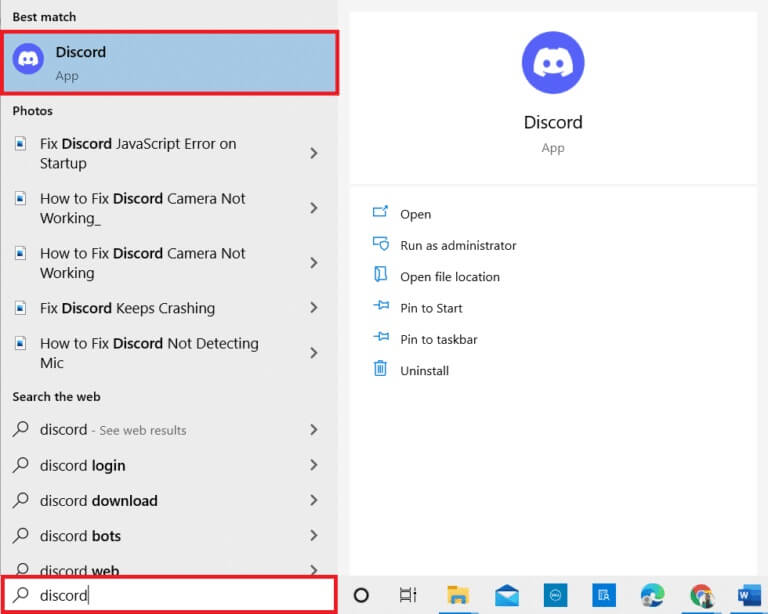
2. Klik på tandhjulsikon At åbne Indstillinger.
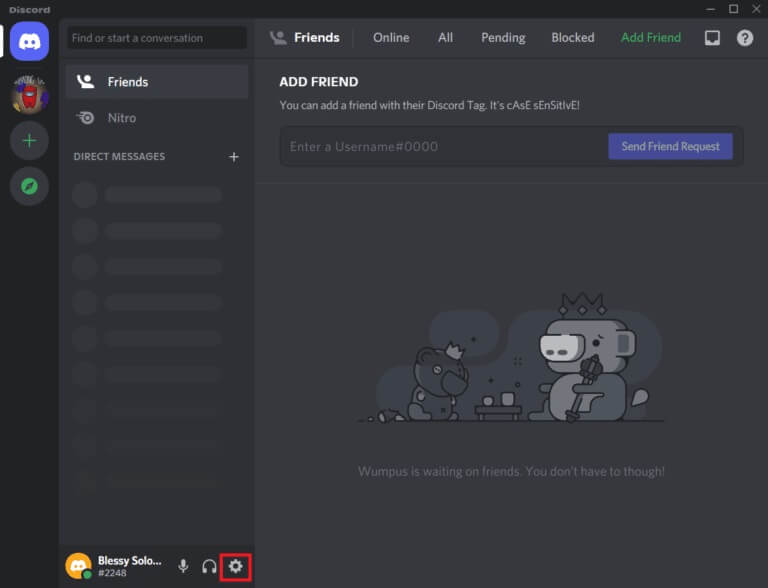
3. Klik nu på indstillingen Avanceret Som vist.
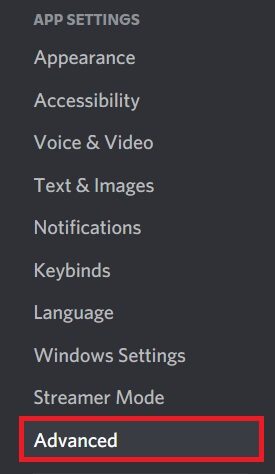
4. Sluk nu for indstillingen Hardwareacceleration.
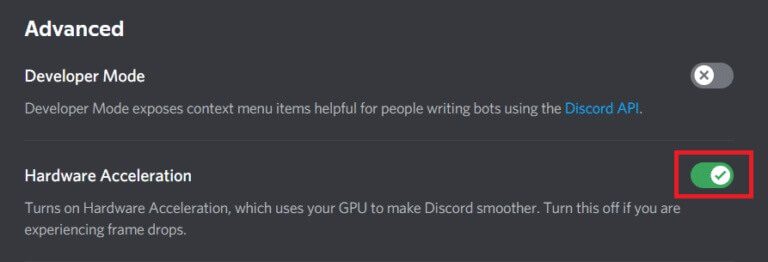
5. Klik på "OKAY" For at bekræfte påstanden.
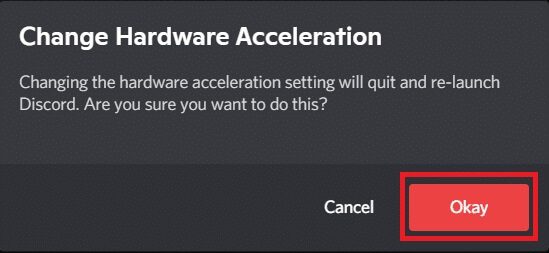
Til sidst skal du kontrollere, om du har løst problemet.
Metode 6: Skift strømindstillinger
Du kan også optimere din computer ved at indstille strømstyringsplanen for høj ydeevne. Disse strømstyringsplaner blev udviklet til at administrere strømindstillinger i bærbare indstillinger. Følg instruktionerne nedenfor for at bruge strømstyringsplanen for høj ydeevne på dit system.
1. Tryk på Windows-tast + I Sammen om at åbne Windows-indstillinger.
2. Klik nu systemet Som vist nedenfor.
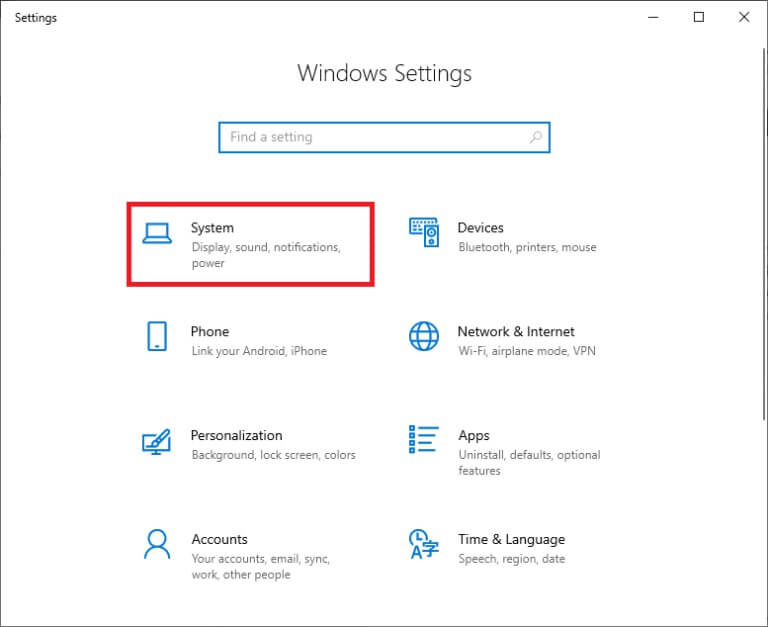
3. Vælg nu indstillingen energi og stilhed og klik på Yderligere strømindstillinger Under relevante indstillinger.
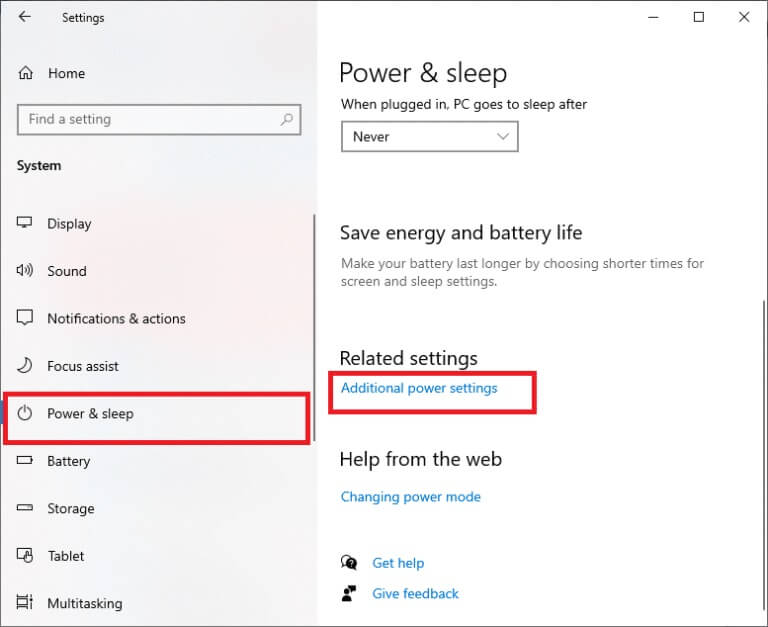
4. Vælg nu en mulighed. Høj ydeevne Under yderligere høje planer som vist på billedet nedenfor.
Varsel: Hvis du ikke får muligheden, skal du oprette en strømstyringsplan i højre rude og vælge indstillingen Høj ydeevne.
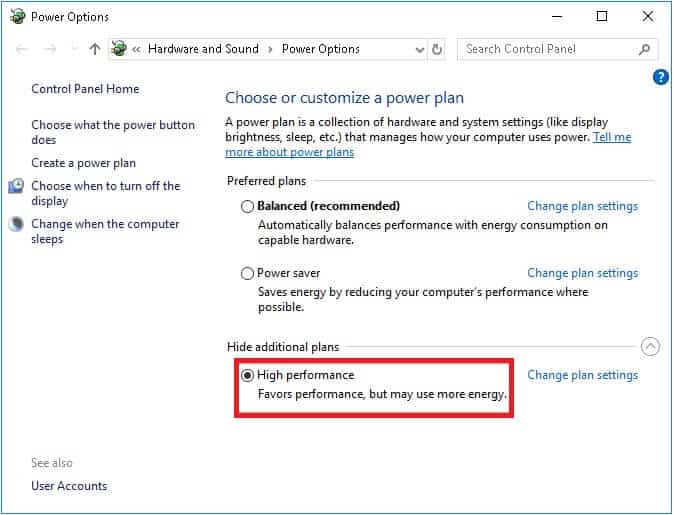
Metode 7: Slet Discord-appdata
Beskadigede og midlertidige Discord-filer kan forårsage problemer med indstillinger. Forkerte kontoindstillinger i Discord kan også forårsage dette problem med forsinkelser. Ryd alle Discord-appdata for at løse problemet.
1. Kom ud af Discord og klik på Windows-søgefeltet.
2. Indtast % AppData% og åbn den
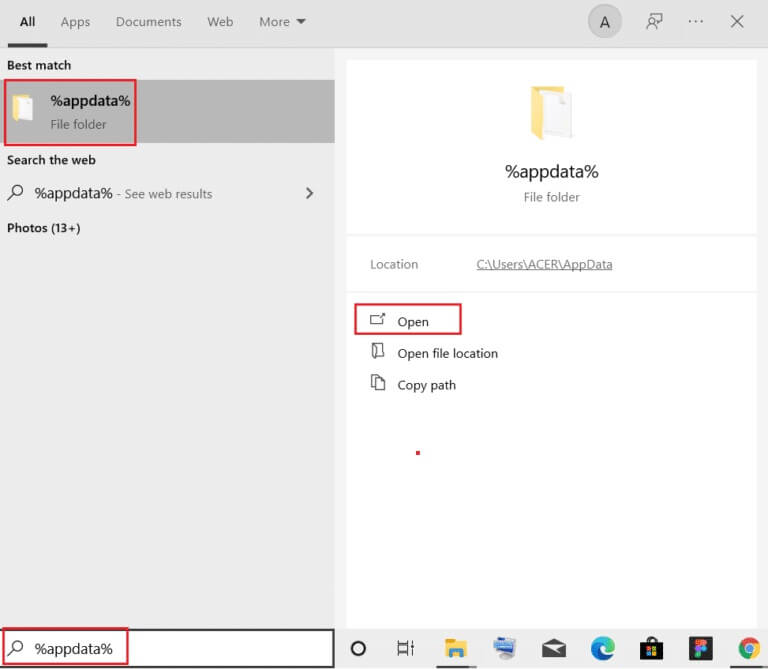
3. Højreklik nu på Discord-mappe og vælg en mulighed slette At fjerne det.
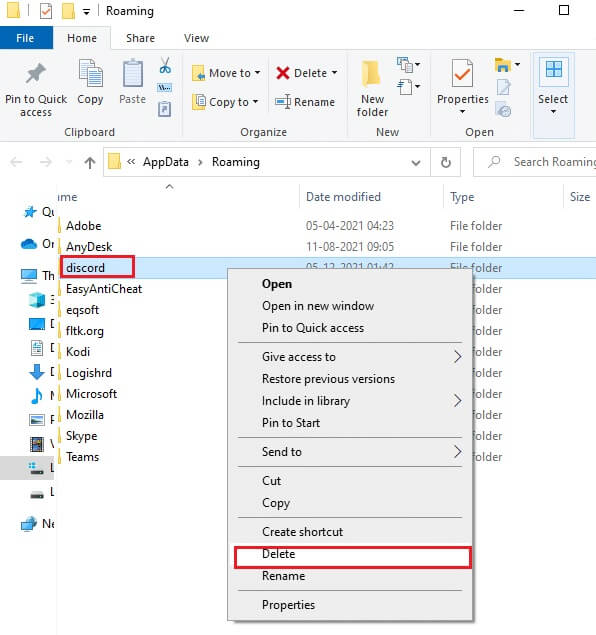
4. Klik igen på Windows-søgefeltet igen og skriv % LocalAppData%
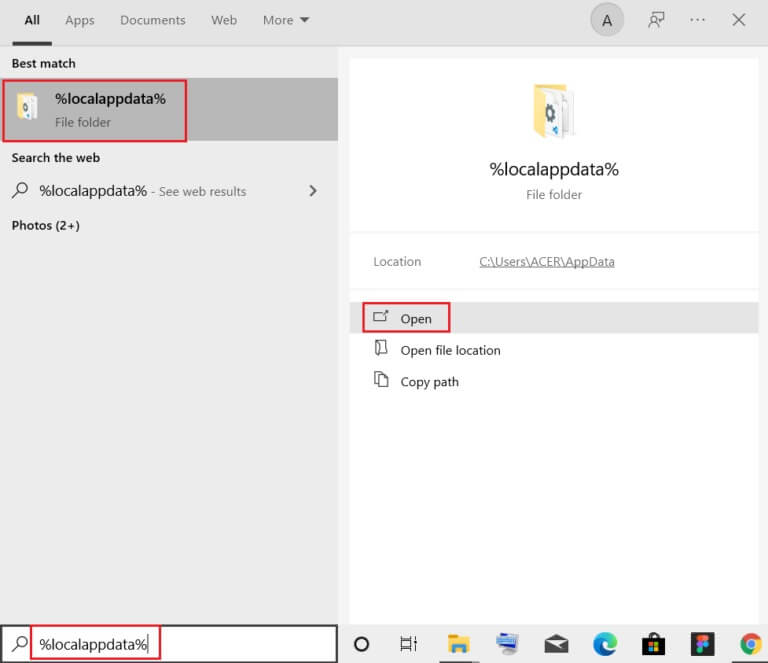
5. Søg efter Discord-mappe Slet det, som du gjorde før.
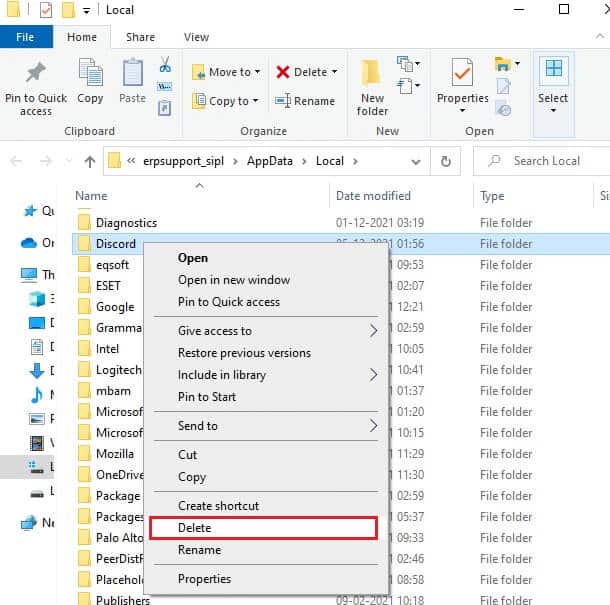
6. Endelig Genstart systemet.
Nu hvor du har slettet de beskadigede Discord-konfigurationsfiler fra din computer, skal du kontrollere, om du har løst problemet med den langsomme Discord-opstart.
Metode 8: Slet midlertidige systemfiler
Hvis problemet fortsætter efter Slet AppData-filer Du kan løse denne fejl ved at rydde de midlertidige filer på dit system. Følg derefter instruktionerne for at gøre det samme.
1. Tryk på Windows -nøgle , Og skriv % Temp% , og klik på at åbne.
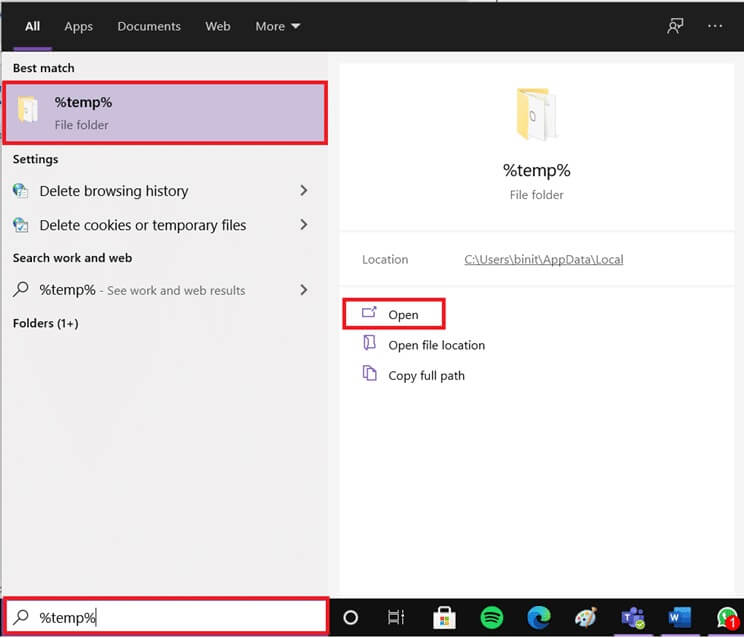
2. Vælg her alle filer og mapper ved at klikke på Ctrl + A-tasterne Højreklik derefter sammen på de valgte filer.
3. Vælg en indstilling slette For at fjerne alle midlertidige filer.
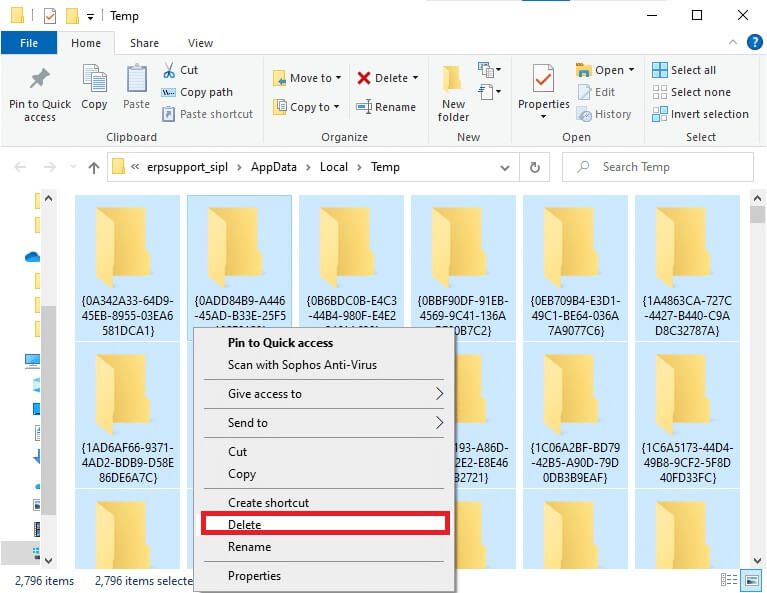
4. Gå til sidst til skrivebordet og højreklik på papirkurven. Vælg indstillingen Tøm papirkurven Sådan sletter du data permanent fra din Windows-computer.
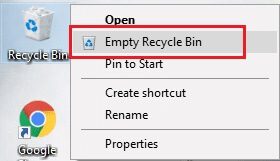
Metode 9: Deaktiver opstartsprogrammer
Hvis der er for mange opstartsprogrammer, vil dette spilde ressourcer og forårsage forsinkelser i Discord. Du kan løse dette problem ved at deaktivere opstartsprogrammer. Følg nedenstående trin.
1. Tryk på Ctrl + Shift + Esc-tasterne Samtidig med at løbe Opgavehåndtering.
2. Skift til Fanen Start.
3. Højreklik på opstartsprogram Unødvendig og specifik handicappet.
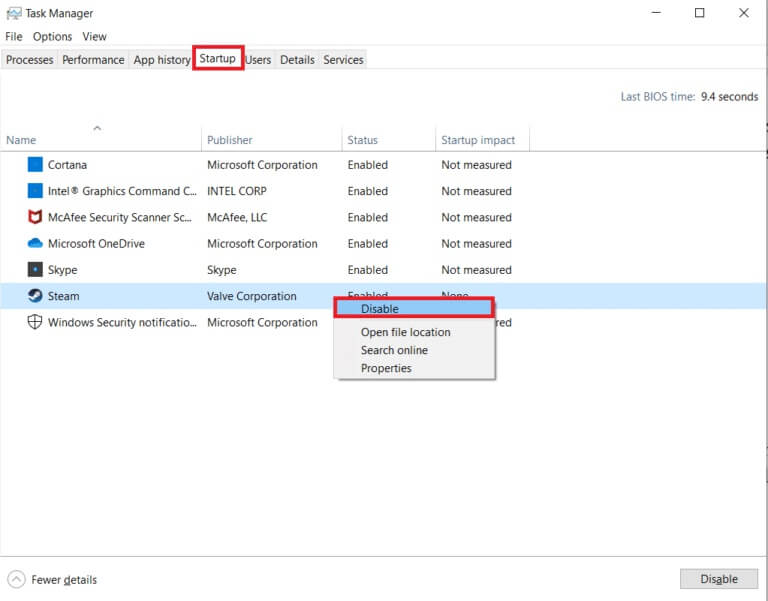
4. Nu, Genstart systemet Tjek om du har løst problemet med langsom Discord-opstart.
Metode 10: Opdater eller annuller drivere
Forældede eller inkompatible drivere forårsager ofte langsom drift i Discord. Opdater eller annuller dine lyd- og grafikdrivere for at sikre, at de er kompatible med dit operativsystem.
Mulighed 1: Opdater dine lyddrivere
Hvis dit systems nuværende drivere er inkompatible eller forældede med Discord-filer, vil du støde på dette problem med forsinkelse. Derfor anbefales det, at du opdaterer din enhed og dine drivere for at forhindre det førnævnte problem.
1. Tryk på Windows -nøgle , Og skriv Enhedshåndtering , og klik på at åbne.
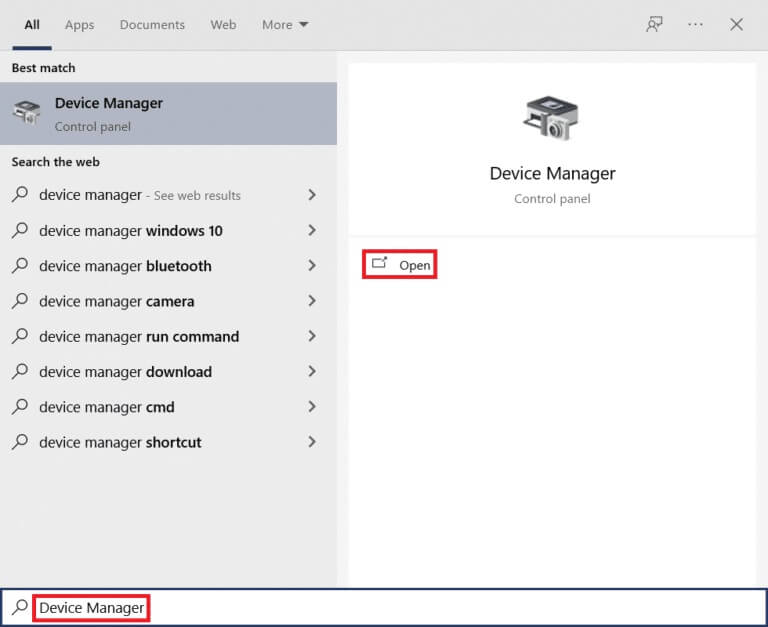
2. Du vil se lydindgangene og -udgangene på hovedtavle ; Dobbeltklik for at udvide.
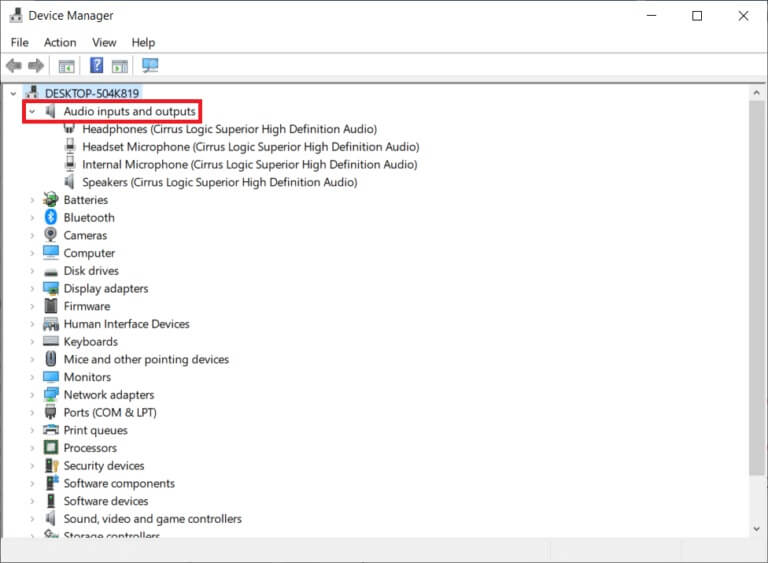
3. Højreklik nu på lydkortdriver (Som mikrofon (2 - High Definition Audio Device)) og klik Opdater driveren.
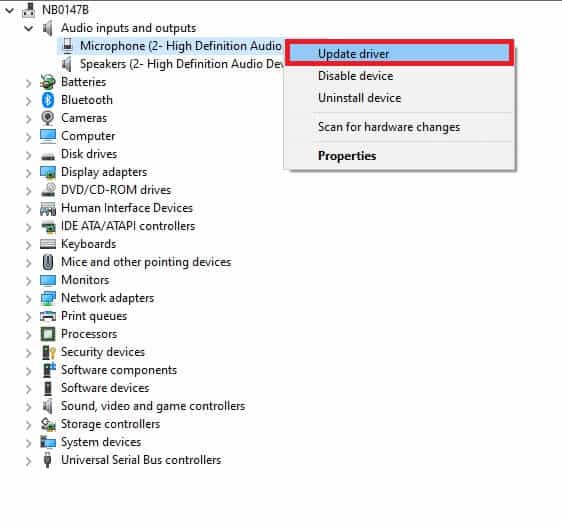
4. Klik nu "Søg automatisk" Om muligheder chauffører For at finde og installere driveren automatisk.
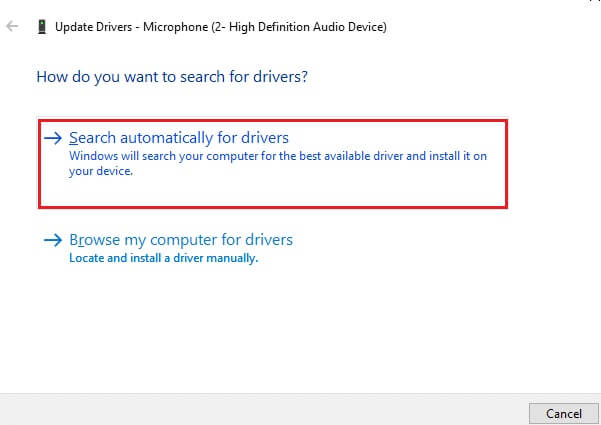
5A. Hvis driveren ikke er opdateret til Nyeste version , vil den blive opdateret automatisk.
5b. Hvis de allerede er i opdateringsfasen, viser skærmen meddelelsen De bedste drivere til din enhed er allerede installeret.
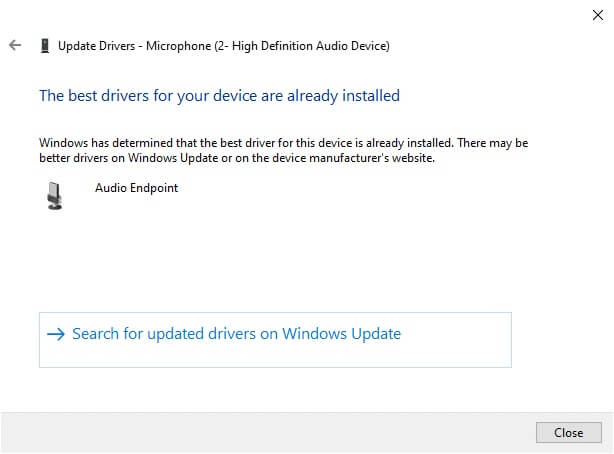
6. Klik på Tæt وGenstart din computer.
7. Hvis problemet ikke er løst, skal du følge de samme trin for at opdatere. Grafikkortdrivere.
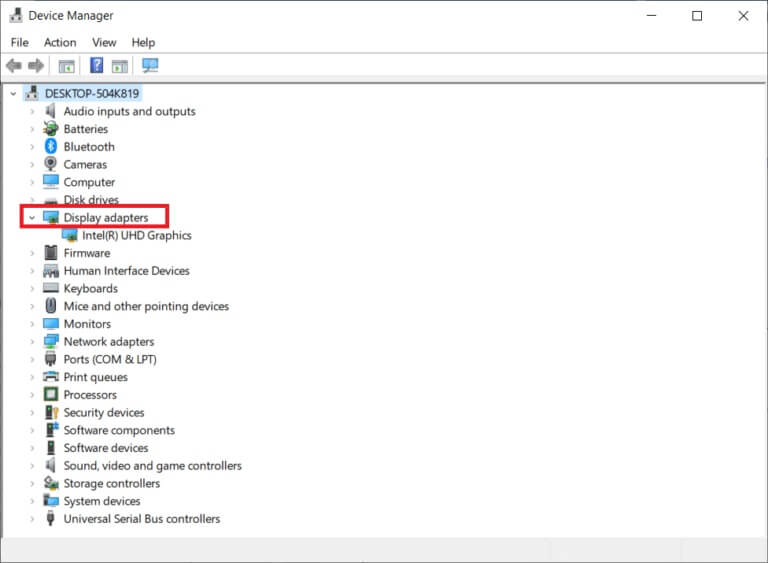
Mulighed 2: Gendan drivere
Hvis dit system fungerede korrekt og begyndte at gå ned efter en opdatering, kan det hjælpe at rulle driverne tilbage. Det vil fjerne den driver, der er installeret på dit system, og erstatte den med den tidligere version. Denne proces burde eliminere eventuelle driverfejl og potentielt løse problemet med forsinkelsen i Discord-skærmdelingen.
1. Indtast Enhedshåndtering .ي Windows-søgefelt Åbn den fra søgeresultaterne.
2. Dobbeltklik på Lydindgange og -udgange Fra panelet til venstre for at udvide det.
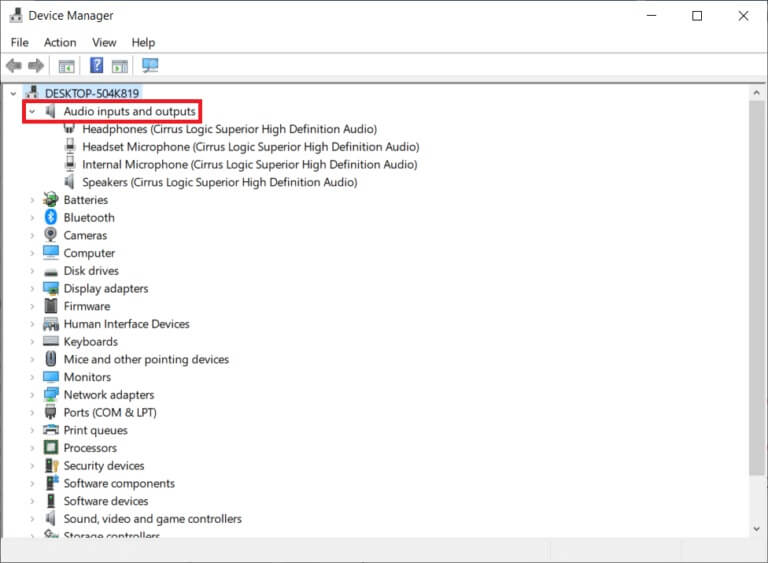
3. Højreklik på lyddriveren, og klik på "Egenskaber".
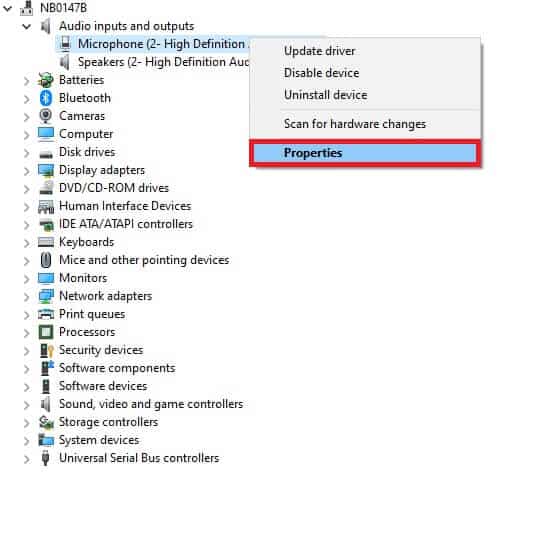
4. Skift til Fanen Chauffør og vælg Tilbagekaldelse af driver
Varsel: Hvis muligheden for at tilbageføre driveren er nedtonet på dit system, betyder det, at dit system ikke har de forudinstallerede driverfiler, eller at de originale driverfiler mangler. I dette tilfælde kan du prøve de alternative metoder, der er beskrevet i denne artikel.
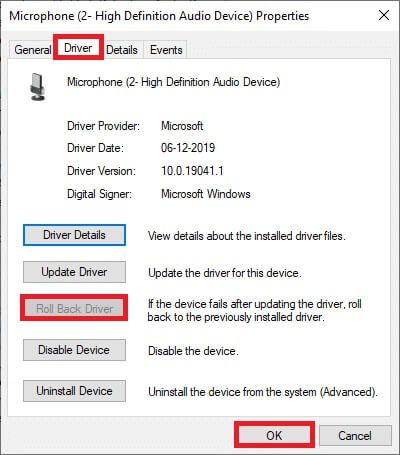
5. Angiv årsagen til, at du bakker? I Annuller driverpakke. Klik derefter på "Ja" Som vist nedenfor.
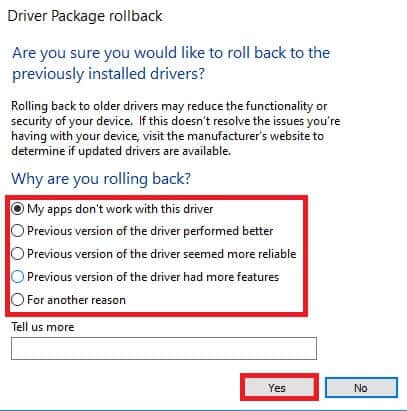
6. Klik derefter "OKAY" For at anvende denne ændring. Endelig, Genstart din computer.
Varsel: Hvis problemet fortsætter, skal du følge de samme trin for at rulle dine grafikkortdrivere tilbage.
Metode 11: Nulstil Discord-stemmeindstillinger
Hvis justering af Discord-indstillinger ikke løser problemet, vil nulstilling af dine Discord-lydindstillinger gendanne alle inkompatible lydindstillinger til deres normale indstillinger og dermed løse problemet.
1. i Discord Gå til Indstillinger, som du gjorde i de tidligere metoder.
2. Klik på Lyd og video.
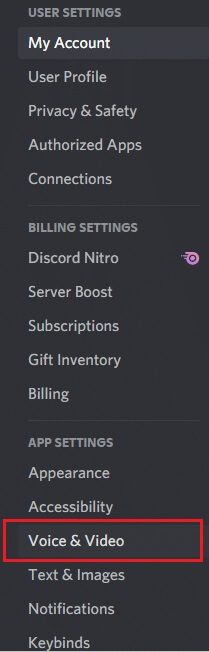
3. Rul nu ned på startskærmen og tryk på "Nulstil lydindstillinger" Som vist.
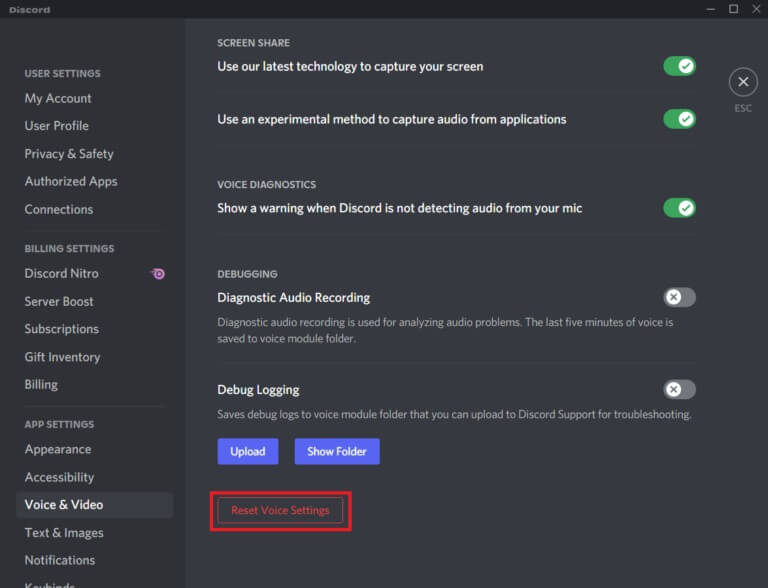
4. Tryk til sidst på "OKAY" For at bekræfte påstanden.

Metode 12: Aktivér reduceret bevægelse
Emojis og GIF'er kan også forårsage dette forsinkelsesproblem. Derfor kan du aktivere indstillingen Reduceret bevægelse for at reducere intensiteten af animationer og svæveeffekter og forhindre emojis og GIF'er i at afspilles automatisk. Følg nedenstående trin for at løse problemet med forsinkelse i Discord-skærmdeling.
1. Tænd Discord Som det blev gjort i den foregående metode.
2. Klik på tandhjulsikon At åbne Indstillinger.
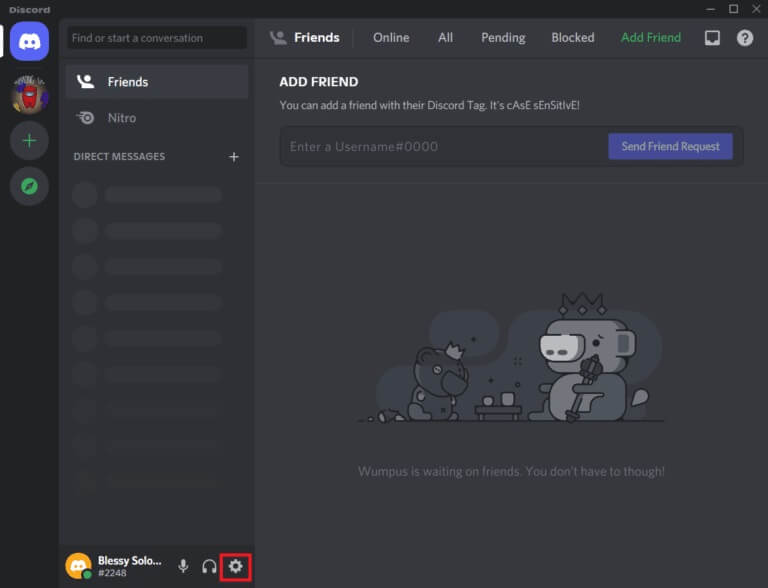
3. Gå til fanen "tilgængelighed".
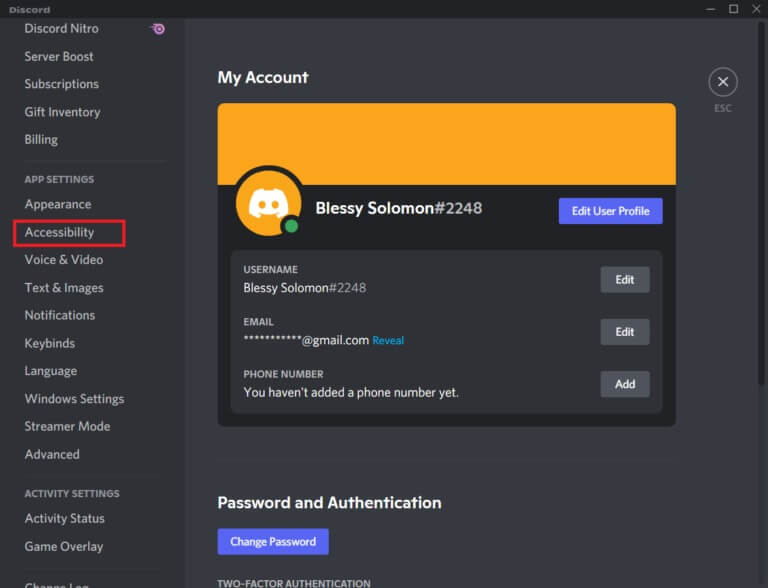
4. Slå indstillingen til/fra Aktiver reduceret bevægelse.
Varsel: Hvis du aktiverer denne indstilling, deaktiveres mulighederne for automatisk at afspille GIF'er, når Discord er i fokus, og for at afspille animerede emojis.
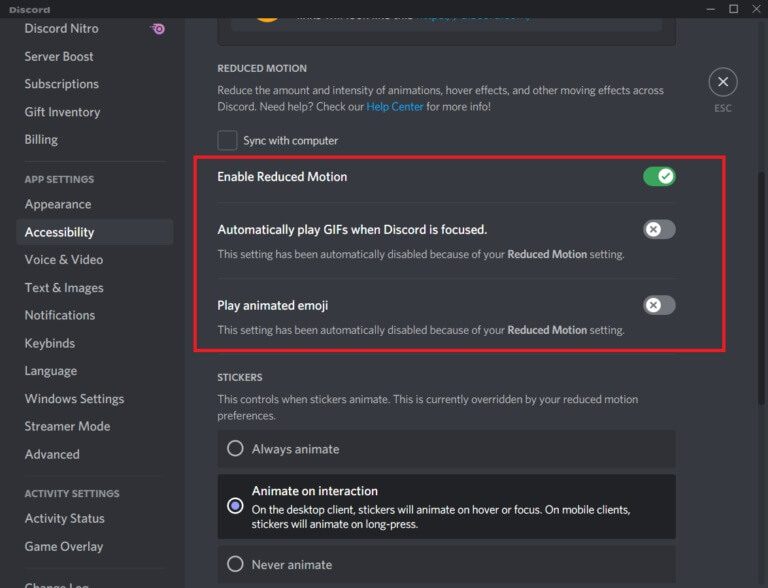
5. Nu, Genstart Discord-appen. Tjek om du har løst problemet med langsom Discord-opstart.
Metode 13: Deaktiver midlertidigt din antivirussoftware (hvis muligt)
For at løse dette problem kan du tilføje dit program som en undtagelse i din antivirussoftware, midlertidigt deaktivere tredjeparts antivirussoftware eller afinstallere dit systems eksisterende antivirusbeskyttelse. Hvis du ikke vil afinstallere dit antivirusprogram helt fra dit system og midlertidigt vil deaktivere det, skal du følge nedenstående trin for at løse forsinkelsen i Discord-skærmdelingen.
1. Gå til Antiviruskode .ي Opgavelinje Højreklik på den.
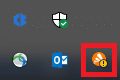
2. Vælg nu Avast Shield-kontrolmulighed.

3. Vælg den indstilling, der passer dig, og bekræft meddelelsen på skærmen.
- 10 minutters deaktivering
- Deaktiveret i 1 time
- og deaktiver indtil computeren genstartes
- Permanent deaktiveret
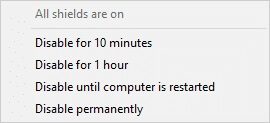
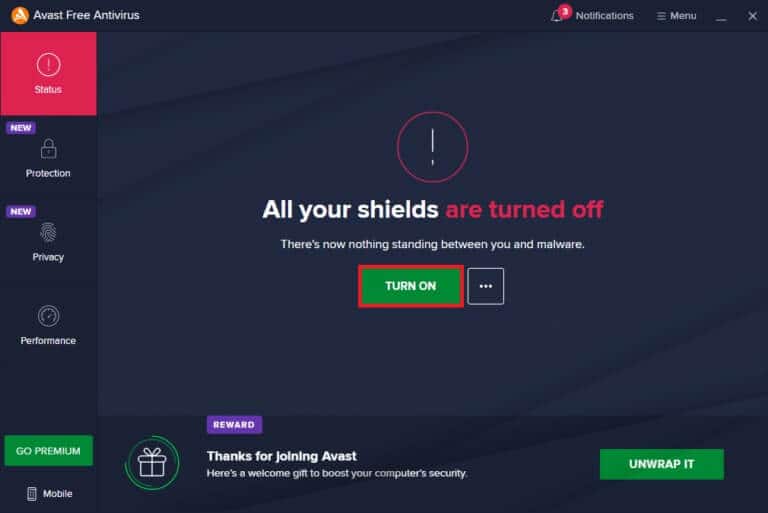
Tjek om du har et problem med langsom Discord-opstart.
Metode 14: Slå Windows Defender Firewall fra (anbefales ikke)
Nogle brugere har rapporteret, at Discords langsomme ydeevne forsvandt, da Windows Defender Firewall blev slået fra. Følg disse trin for at deaktivere den og løse problemet med Discord-skærmdelingsforsinkelsen.
Varsel: Deaktivering af din firewall gør dit system mere sårbart over for malware- eller virusangreb. Hvis du vælger at gøre det, skal du derfor sørge for at aktivere den kort efter, at du er færdig med at løse problemet.
1. Tryk på Windows -nøgle , Og skriv kontrolpanel og klik på at åbne.
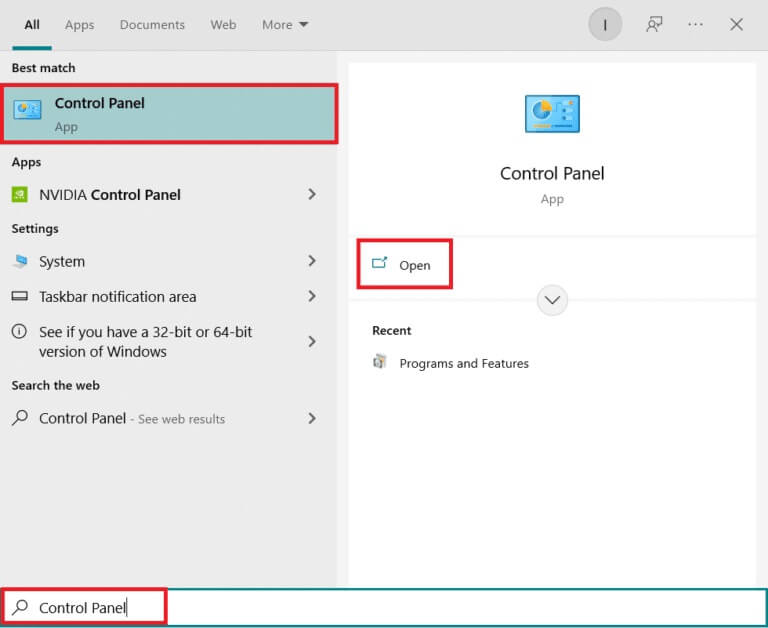
2. Indstil metoden Vis efter kategori og vælg orden og sikkerhed.
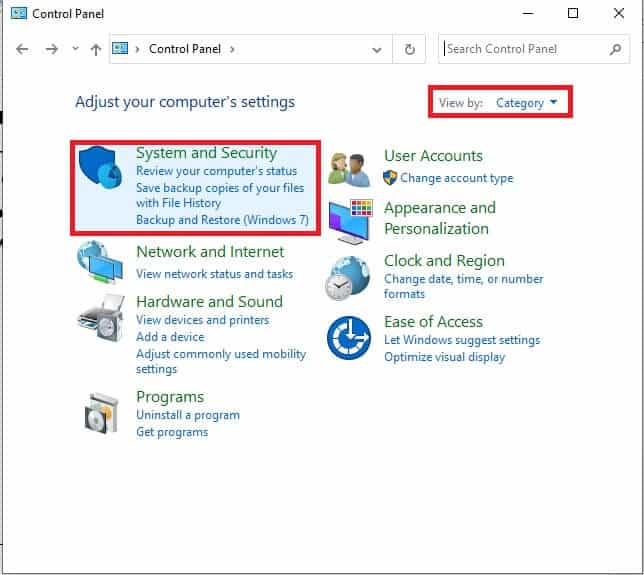
3. Klik nu Windows Defender Firewall , som vist her.
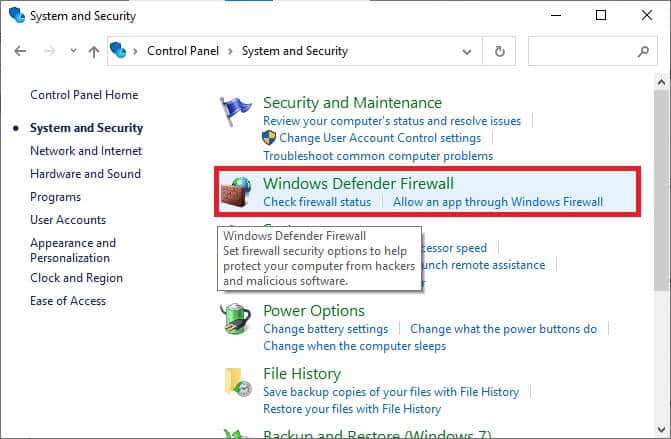
4. Vælg Aktivér Windows Defender Firewall-indstillingen Eller slå det fra i menuen til venstre.
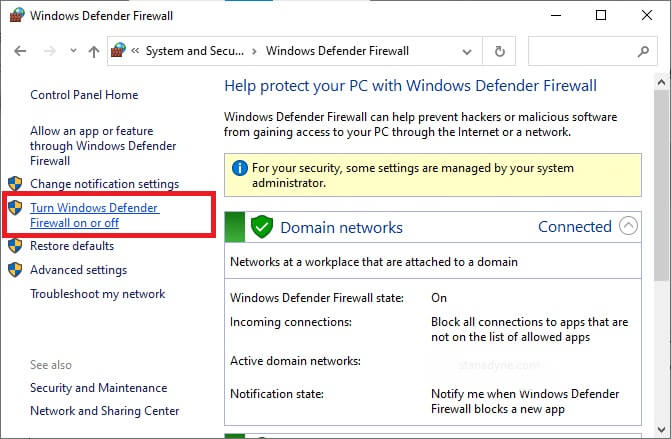
5. Markér nu felterne ud for indstillingen. Slå Windows Defender Firewall fra (anbefales ikke) Hvor tilgængelig på denne skærm.
6. Klik på "OKAY".
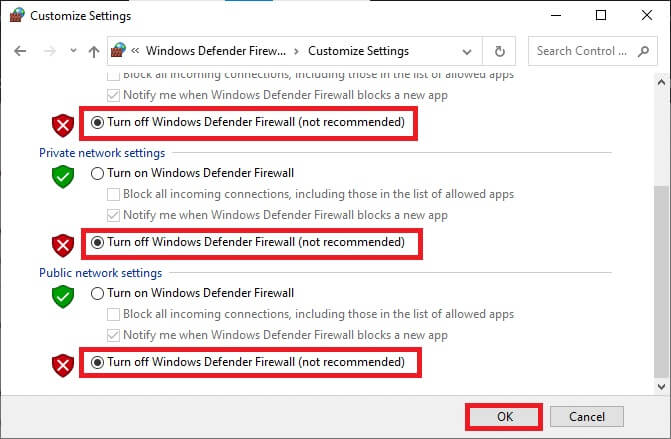
7. Genstart systemet Din. Tjek om problemet med den langsomme Discord-opstart nu er løst.
Metode 15: Nulstil netværksindstillinger
Hvis ingen af disse metoder hjælper, kan du have et netværksproblem. Prøv først at nulstille dine netværksindstillinger for at løse problemet med Discord-skærmdelingsforsinkelsen, som beskrevet nedenfor.
Varsel: Hvis du udfører en netværksnulstilling, slettes alle gemte Wi-Fi-adgangskoder og netværksindstillinger. Sikkerhedskopier dine adgangskoder og alle nødvendige data, før du udfører disse trin på din computer.
1. Åbn Windows-indstillinger ved at trykke på Windows-tast + I sammen.
2. Klik nu Netværk og Internettet Som vist nedenfor.
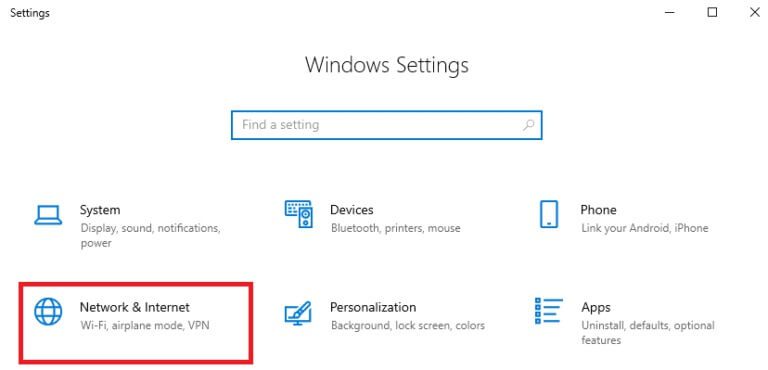
3. Rul ned i højre rude og klik på Netværksnulstillingsknap Som vist.
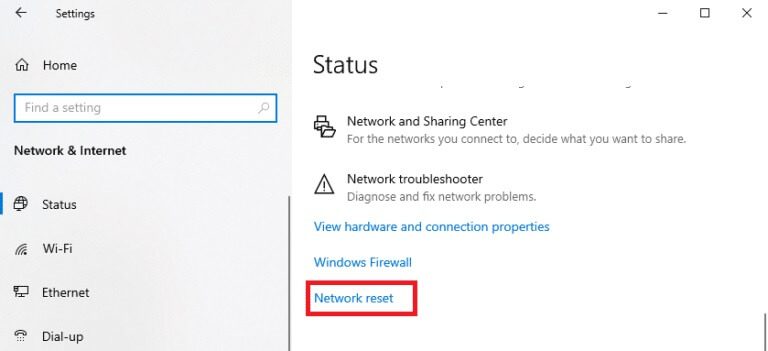
4. Bekræft til sidst kravet ved at klikke på "Nulstil nu" Som vist.
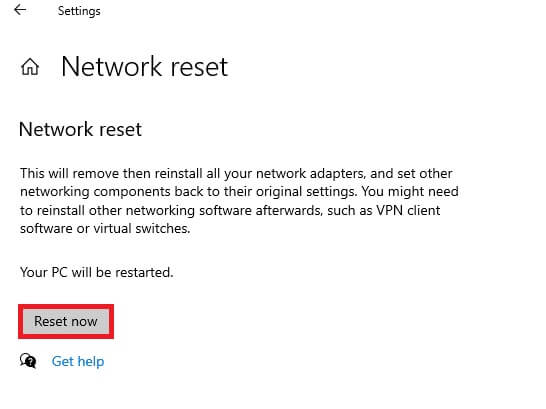
5. Vent på, at dit system genstarter, og kontroller, om du har et problem med langsom Discord-opstart.
Metode 16: Geninstaller Discord
Hvis ingen af disse metoder hjælper, så prøv at geninstallere programmet, hvis det er muligt. Geninstallation af Discord vil opdatere alle konfigurationsindstillinger, hvilket gør det mere sandsynligt, at du finder en løsning til at løse problemet med Discord-skærmdelingsforsinkelsen.
1. Tryk på Windows-tast + I Sammen om at åbne Windows-indstillinger.
2. Klik på Ansøgninger من Udvalgte bokse
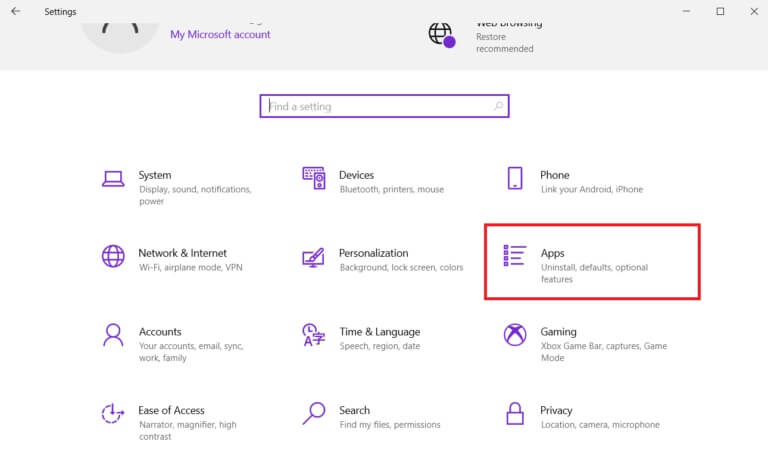
3. i Fanen Apps og funktioner , Find Discord-websted og klik på den. Derefter , Klik Afinstaller-knap.
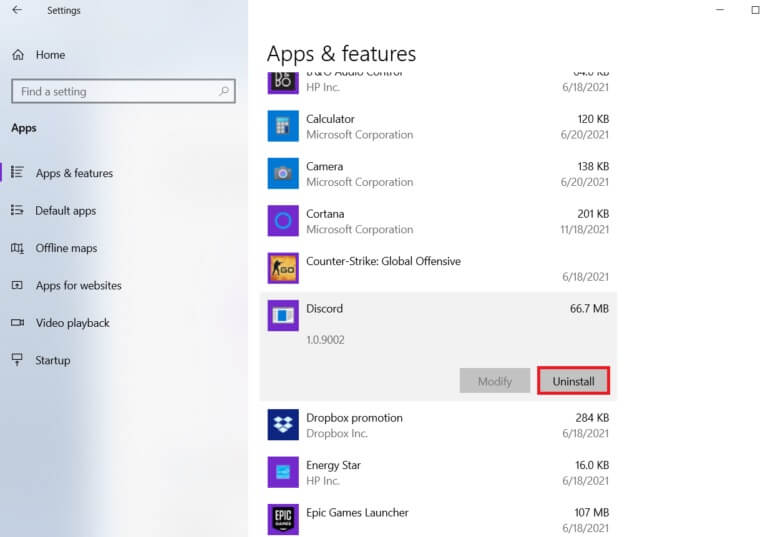
4. Følg instruktionerne på skærmen for at fuldføre afinstallationsprocessen.
5. Tryk derefter på Windows + E-tasterne Samtidig med at åbne filhåndtering.
6. Naviger til følgende sti fra adresselinjen.
C:\Brugere\BRUGERNAVN\AppData\Lokal.
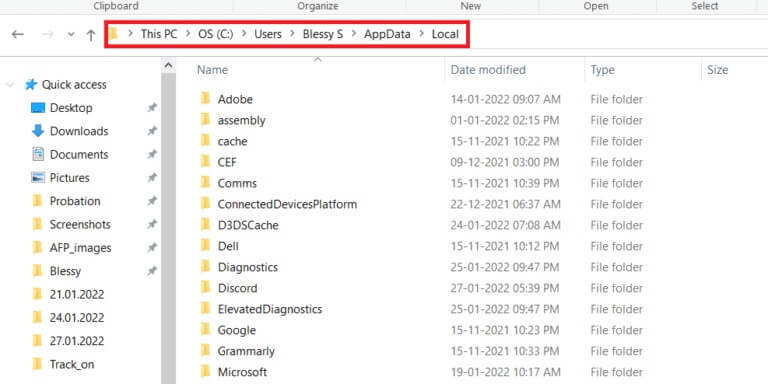
7. Højreklik på Discord og vælg en mulighed Sletning.
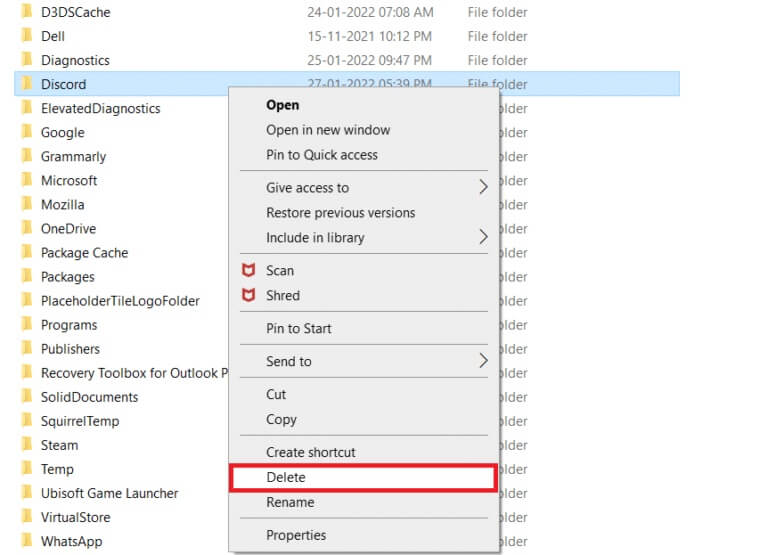
8. Gå nu til Discord-websted og klik på Download til Windows-knap.
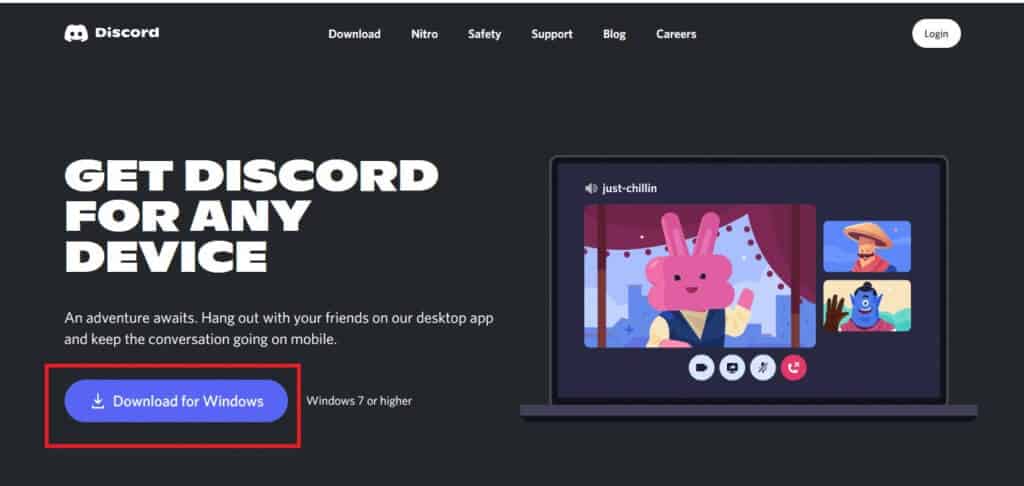
9. Åbn filen DiscordSetup.exe Downloadede og installerede programmet.
10. Den opdaterer sig selv automatisk, hver gang du starter appen.
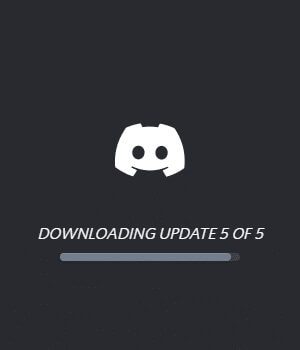
Metode 17: Brug en VPN
Discord har ikke servere i alle lande. Hvis du bor i et land, hvor der ikke er servere tilgængelige, vil du opleve problemer med forsinkelser ved Discord-streaming. Derudover opretter flere brugere forbindelse til den samme netværksserver, hvilket resulterer i forsinkelser. Brug en app til Virtual Private Networking til at vælge en server efter eget valg at oprette forbindelse til. Følg de beskrevne trin for at oprette forbindelse til en VPN på Windows 10 og løse problemer med forsinkelser i Discord-skærmdeling.
Varsel: Det anbefales at bruge de bedste VPN-tjenester som NordVPN, Hola VPN, TunnelBearVPN og SurfShark VPN, da de er effektive at bruge.
1. Tryk på Windows-tast + I Sammen om at løbe Indstillinger.
2. Vælg Netværk og Internettet , som vist.

3. Klik på VPN I højre rude skal du klikke på knappen "Kontakt" Modstykket til din VPN-klient.
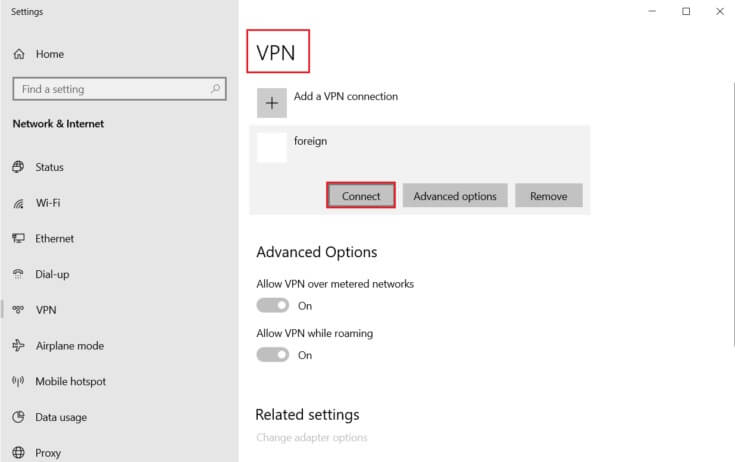
4. Derefter Genstart Discord.
Nyd uafbrudt Discord ved hjælp af en VPN-forbindelse som beskrevet ovenfor.
Vi håber, at denne guide var nyttig, og at du lærte, hvordan du løser Discord-skærmdelingsforsinkelse. Fortæl os, hvilken metode der fungerer bedst for dig. Hvis du har spørgsmål eller forslag til denne artikel, er du velkommen til at efterlade dem i kommentarfeltet.